Cara Menemukan File Duplikat dengan Nama Berbeda di PC Windows 10, 11
Diterbitkan: 2023-11-05Jika Anda ingin menemukan file duplikat dengan nama berbeda dan menghapusnya di PC Windows Anda, maka seluruh rangkaian artikel berfokus pada dan menawarkan beberapa cara terbaik untuk melakukan hal yang sama dengan mudah.Lihat semua yang ditawarkan untuk kemudahan Anda tepat di bawah.
Akumulasi file duplikat di perangkat Windows adalah salah satu masalah terburuk dan terberat. File duplikat di PC Anda hanya membuang-buang ruang dan tidak diperlukan. Anda mungkin harus mencarinya dan kemudian menghapusnya. Beberapa file duplikat memiliki nama yang sama dengan file aslinya.
Jika file duplikat mungkin berisi nama file yang berbeda, Anda harus membedakannya berdasarkan konten file. Panduan ini akan mengajarkan Anda pendekatan termudah untuk menemukan file duplikat di PC Windows atau perangkat penyimpanan lainnya. File-file ini akan memiliki nama yang berbeda, namun isinya akan sama.
Jadi, mari kita pahami cara menemukan file duplikat dengan nama berbeda dan menghapusnya di PC Windows dengan mudah.
Metode Menemukan File Duplikat dengan Nama Berbeda di Windows
Di bagian selanjutnya dari panduan sederhana ini, Anda akan menemukan beberapa cara yang dapat diandalkan untuk menemukan file duplikat dengan nama berbeda dan menghapusnya dengan mudah. Metode manual dan otomatis disediakan di bawah ini untuk kemudahan Anda. Pelajari semua metode dan gunakan salah satu yang menurut Anda paling sesuai dengan kebutuhan Anda.
Metode 1: Ambil Bantuan Quick Photo Finder (Secara Otomatis)
Pendekatan lain mungkin memerlukan banyak waktu dan usaha, terutama jika Anda memiliki banyak foto dalam koleksi Anda. Dalam keadaan tertentu, memisahkan beberapa file foto duplikat dari yang sebenarnya secara manual bisa menjadi tugas yang menantang.
Anda akan lega mengetahui bahwa, dengan bantuan beberapa perangkat lunak khusus, Anda dapat mencari dan menghapus foto duplikat ini dari komputer Anda. Kabar baiknya adalah Quick Photo Finder memungkinkan proses otomatis.
Dengan menggunakan program ini, Anda dapat melakukan pemindaian penuh pada mesin sekaligus. Anda memiliki pilihan untuk menentukan lokasi atau folder saat melakukan pencarian foto duplikat.
Proses ini mungkin memerlukan waktu, terutama jika Anda tidak yakin dengan lokasi foto duplikat yang Anda simpan di perangkat. Oleh karena itu, demi kenyamanan Anda, kami telah mencantumkan langkah-langkah yang harus Anda ambil untuk mempelajari cara menggunakan Quick Photo Finder, perangkat lunak pencari foto duplikat terbaik, dan menghilangkan duplikat:
- Untuk menginstal aplikasi Quick Photo Finder di komputer Anda yang menjalankan Windows 10, klik opsi “Direct Download ”.
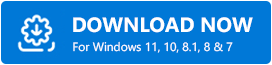
- Setelah pengunduhan selesai,jalankan file tersebut .
- Cukup tambahkan folder atau file tempat Anda ingin memindai foto untuk mencari duplikat.Anda juga mempunyai pilihan untuk menyeret dan melepaskan file-file ini ke tempatnya.
- Untukmenghapus gambar duplikat dari kartu SD, pilih file atau folder yang akan dihapus atau gunakan metode drag-and-drop.
- Untuk memulai proses pemindaian, pilih opsi Pindai dari menu.
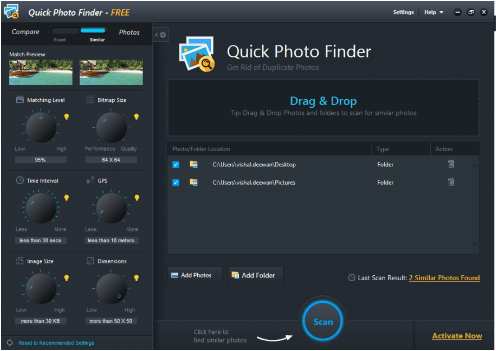
- Tunggu hingga prosedur pemindaian selesai, lalu kembali danlihat temuannya setelah dipindai.
- Pilih semua foto duplikat, lalu hapus dari komputer Anda.
Ini adalah solusi otomatis dan andal yang memungkinkan Anda menghapus gambar duplikat setelah Anda menemukan file duplikat dengan nama berbeda. Anda juga dapat mencoba metode manual yang disediakan di bawah ini sebagai alternatif.

Baca Juga: Pencari & Penghapus File Duplikat Gratis Terbaik Untuk Windows 10, 11
Metode 2: Manfaatkan Fungsi Pencarian untuk Menemukan File Duplikat
Bila Anda sudah memiliki pengetahuan sebelumnya tentang nama file, alat Pencarian di Windows Explorer mungkin berguna untuk menemukan apa yang Anda cari. Ini hanya dapat dicapai jika Anda memiliki gambaran yang jelas tentang file yang berisi duplikat dan file yang memiliki aslinya. Anda mungkin menemukan file dengan lebih mudah jika mencarinya menggunakan ekstensi file dengan mengetikkannya di kolom pencarian.
Metode 3: Gunakan Panel Detail Explorer untuk Mengurutkan File Anda dan Mencari File Duplikat
Anda dapat dengan cepat menemukan file duplikat dengan mengurutkannya berdasarkan karakteristik Nama, Tanggal Dimodifikasi, Jenis, dan Ukuran. Anda dapat melakukannya dengan menggunakan parameter. Jika Anda membuka panel detail file Anda secara manual; namun, menemukan informasi tentang beberapa file duplikat mungkin agak sulit dan memakan waktu.
Metode 4: Manfaatkan Tampilan Windows untuk Menemukan File Duplikat yang Mungkin Anda Miliki.
Windows Explorer memungkinkan pengguna untuk melihat data sistem dari berbagai perspektif. seperti Ikon Ekstra Besar, Ikon Besar, Ikon Kecil, Ikon Sedang, dan Daftar, Detail, dan Ubin Konten. Kemungkinan akan memudahkan dalam mendeteksi file yang bersifat duplikat. Panel pratinjau dan data file seperti waktu dan tanggal pembuatan file mungkin juga berguna dalam hal ini.
Baca Juga: 12 Hal Teratas yang Perlu Diingat Saat Menghapus File Duplikat
Metode 5: Ambil Bantuan Windows PowerShell
Terakhir, Anda juga dapat menggunakan bantuan Windows PowerShell untuk menemukan file duplikat dengan nama berbeda. Dengan satu perintah, perangkat lunak bawaan Windows yang dikenal sebagai PowerShell dapat memperoleh nilai hash file dan membandingkannya untuk mendapatkan informasi tentang file duplikat. Untuk memulai, silakan lanjutkan dengan urutan berikut:
- Setelah menekan Windows+X, buka menu konteks dan pilih Windows PowerShell(Admin).(Anda juga dapat mencari alat tersebut di bilah tugas.)
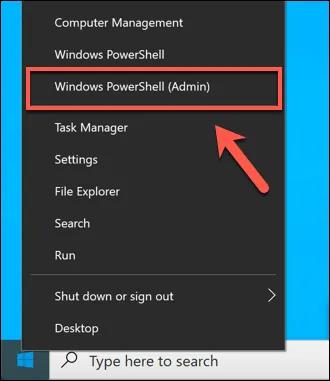
- Masukkan baris perintah berikut kePowerShell , lalu tekan tombol Enter:
dapatkan-filehash |daftar format | jalur “lokasi” - Kapan pun Anda ingin memeriksa duplikasi file,ganti kata "lokasi" dengan jalur ke file tersebut.Jalankan perintah file demi file dan bandingkan semua nilai SHA256; sekumpulan file duplikat terdiri dari kumpulan file yang memiliki nilai string yang sama.
Temukan File Duplikat dengan Nama Berbeda: Mudah
Untuk menemukan file duplikat dengan nama berbeda, Anda memiliki pilihan untuk melakukannya sendiri atau menggunakan beberapa alat yang dirancang khusus untuk menemukan file duplikat yang memiliki nama berbeda tetapi berisi informasi yang sama.
Pilihan pertama adalah pilihan yang disarankan karena efisien, efektif, dan akurat. Quick Photo Finder mampu mengidentifikasi apakah file gambar serupa atau tidak. Artinya, tanpa melihat nama file sama sekali dengan menggunakan algoritma canggih untuk menghasilkan nilai hash file dan membandingkan hasilnya.
Jika Anda memiliki pertanyaan lebih lanjut, Anda dapat menghubungi kami menggunakan bagian komentar di bawah. Tulis pertanyaan Anda dan/atau berikan saran sesuka Anda untuk mendapatkan jawaban dari tim ahli kami. Juga, jangan lupa berlangganan buletin kami untuk pembaruan harian. Terakhir, tunjukkan cinta dan dukungan Anda dan ikuti kami di Facebook, Instagram, Pinterest, Twitter, YouTube, LinkedIn, dan Tumblr.
